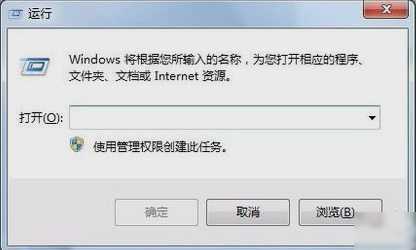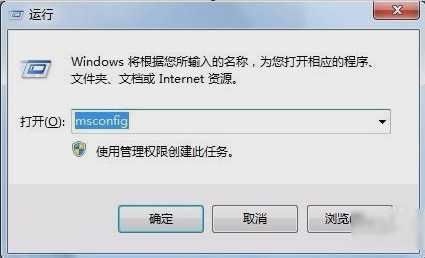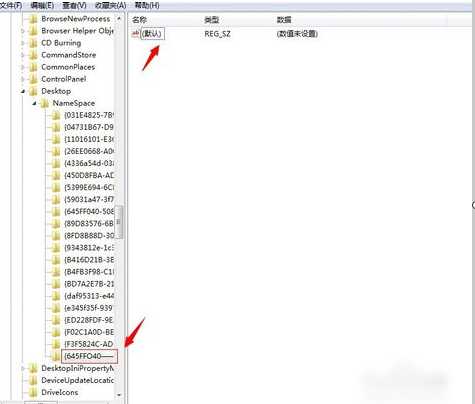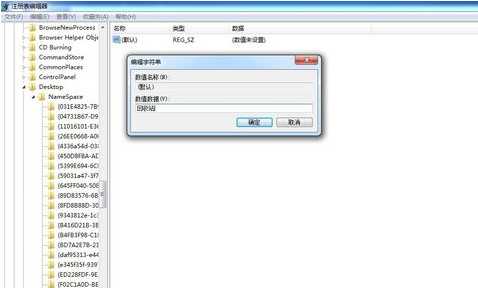Win7怎么恢复回收站删除的文件?
玩家们,当你们不小心删错文件了,但是不知道,还清空了回收站时候,心情是不是非常崩溃?不怕,小编现在就来给你们说说解决方法,让你们知道怎么恢复回收站删除文件。
首先,点“开始”菜单,然后再找到并点击“运行”。(或直接敲击键盘WIN+R)
接着,再打开运行窗口里输入“regedit”,再点确定。
下一步,进入到注册表编辑界面之后,按顺序打开依次点击注册表中文件:夹“HKEY_LOCAL_MACHINE”——“SOFTWARE”——“Microsoft”——“Windows”——“CurrentVersion”——“Explorer”——“DeskTop”——“NameSpace”
然后,找到“NameSpace”文件夹后,点击打开它,然后就可以看在它右侧会展现出一个“默认”字样,接着在右边任意一个空白地方右键点击一下,从打开来新建中新建一个“项”。
接着,新建一个”项“后,我们会看左边会出现一个命名为“新建#1”文件夹,接着做是,把“新建#1”文件夹名字改成““{645FFO40——5081——101B——9F08——00AA002F954E}”数值,改好后就会发现在右侧也会出现“默认”字样。
然后,选中右侧出现“默认”字样,然后右键点击一下,在新出来列表中选择“修改”,接着在数值数据中填入”回收站“,按确定即可解决问题。
最后设置好了之后,重启电脑就去回收站查看是否恢复删除文件就好啦~~~
广告合作:本站广告合作请联系QQ:858582 申请时备注:广告合作(否则不回)
免责声明:本站资源来自互联网收集,仅供用于学习和交流,请遵循相关法律法规,本站一切资源不代表本站立场,如有侵权、后门、不妥请联系本站删除!
免责声明:本站资源来自互联网收集,仅供用于学习和交流,请遵循相关法律法规,本站一切资源不代表本站立场,如有侵权、后门、不妥请联系本站删除!
暂无评论...
更新日志
2025年01月10日
2025年01月10日
- 小骆驼-《草原狼2(蓝光CD)》[原抓WAV+CUE]
- 群星《欢迎来到我身边 电影原声专辑》[320K/MP3][105.02MB]
- 群星《欢迎来到我身边 电影原声专辑》[FLAC/分轨][480.9MB]
- 雷婷《梦里蓝天HQⅡ》 2023头版限量编号低速原抓[WAV+CUE][463M]
- 群星《2024好听新歌42》AI调整音效【WAV分轨】
- 王思雨-《思念陪着鸿雁飞》WAV
- 王思雨《喜马拉雅HQ》头版限量编号[WAV+CUE]
- 李健《无时无刻》[WAV+CUE][590M]
- 陈奕迅《酝酿》[WAV分轨][502M]
- 卓依婷《化蝶》2CD[WAV+CUE][1.1G]
- 群星《吉他王(黑胶CD)》[WAV+CUE]
- 齐秦《穿乐(穿越)》[WAV+CUE]
- 发烧珍品《数位CD音响测试-动向效果(九)》【WAV+CUE】
- 邝美云《邝美云精装歌集》[DSF][1.6G]
- 吕方《爱一回伤一回》[WAV+CUE][454M]